Hangkimeneti konfiguráció alkalmazás szerint a Windows 10 -ben
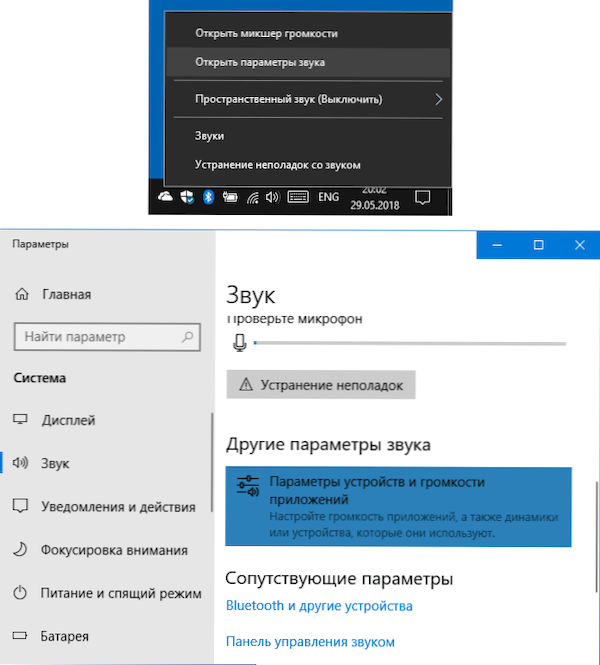
- 1613
- 258
- Orosz Ákos
A Windows 10 áprilisi frissítésétől kezdve (1803 -as verzió) nemcsak a különféle hangkötés konfigurálását lehetővé teszi a különféle programok számára, hanem az egyes bemeneti eszközök és kimenet kiválasztása mindegyikre.
Például egy videolejátszó számára megjelenítheti a HDMI hangját, és ugyanakkor hallgathat a zenét online fejhallgatóban. Arról, hogyan lehet új lehetőséget használni, és hol találhatók a megfelelő beállítások ebben az utasításban. Hasznos is lehet: a Windows 10 hangja nem működik.
Külön hangkimeneti paraméterek a különböző programokhoz a Windows 10 -ben
A szükséges paramétereket úgy találja meg, hogy a jobb egérgombra kattint a hangszóró ikonján a értesítési területen, és válassza ki a „Nyissa meg a hangparaméterek” elemét. Megnyílik a Windows 10 paraméterek, görgesszük őket a végéig, és kattintson az eszközök paramétereire és az alkalmazás hangerő -paraméterein ".
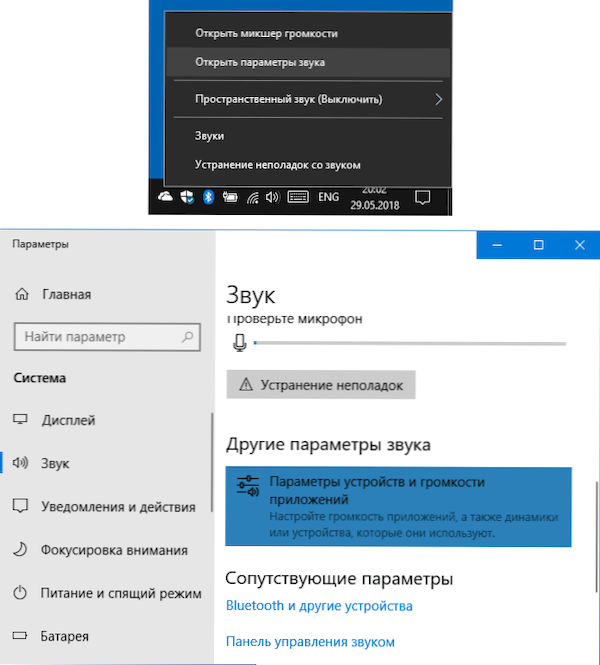
Ennek eredményeként a bemenet, a kimenet és a hangerő -eszközök paramétereinek kiegészítő oldalára esik, amelyeket tovább elemezünk.
- Az oldal tetején kiválaszthatja a kimenetet és a bemeneti eszközt, valamint a rendszer egészének alapértelmezett kötetét.
- Az alábbiakban megtalálja a jelen pillanatban futó alkalmazások listáját, például egy böngészőt vagy lejátszót, például egy böngészőt vagy lejátszót.
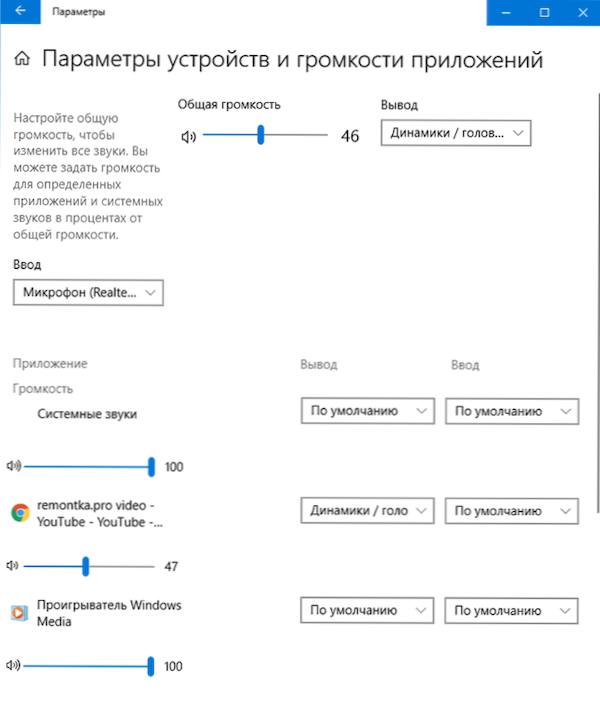
- Az egyes alkalmazásokhoz beállíthatja a saját kimenetet (lejátszási) és a bemeneti (felvételi) hangokat, valamint a kötetet (és ha korábban, például a Microsoft Edge -t nem lehet megtenni, most már megteheti).
A tesztemben néhány alkalmazást nem jelenítettek meg, amíg el nem kezdtem reprodukálni a hangot, mások nélkül megjelentek. Ezenkívül ahhoz, hogy a beállítások hatályba léphessenek, be kell zárnia a programot (a hangot reprodukálva vagy rögzíteni), és újra meg kell kezdenie. Fontolja meg ezeket az árnyalatokat. Ne feledje, hogy az alapértelmezett beállítások megváltoztatása után a Windows 10 tartósítja őket, és a megfelelő program elindításakor mindig használják.
Ha szükséges, megint módosíthatja a kimeneti és a belépési paramétereket, vagy eldobhatja az alapértelmezett beállítások összes beállítását az ablakparaméterekben és a kötet ablakban (bármilyen módosítás után megjelenik a „Reset” gomb).
Annak ellenére, hogy megjelenik egy új lehetőség, hogy a hangparamétereket külön -külön beállítsák az alkalmazásokhoz, a Windows 10 korábbi verziójában található régi verzió is megmaradt: kattintson a Dynamics ikonra, majd válassza a „Volume Keverő megnyitása” lehetőséget.
- « Hogyan lehet letölteni az eredeti msvbvm50 -et.DLL, és javítsa ki a hibát az MSVBVM50 hiányában a számítógépen.DLL
- Hogyan kell használni a fókuszálási fókuszt a Windows 10 -ben »

